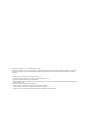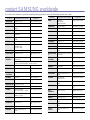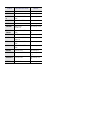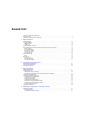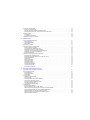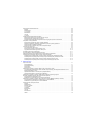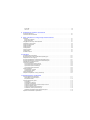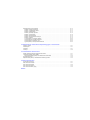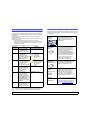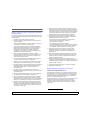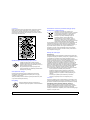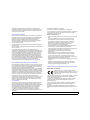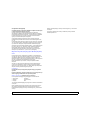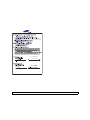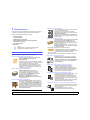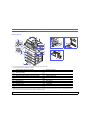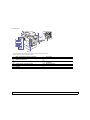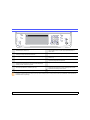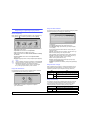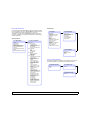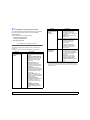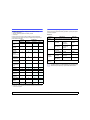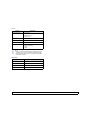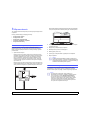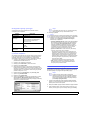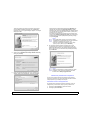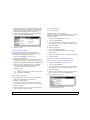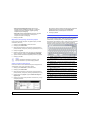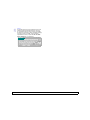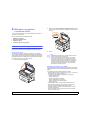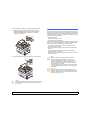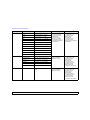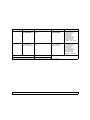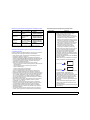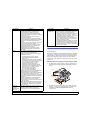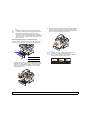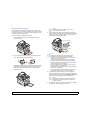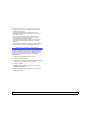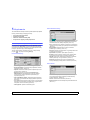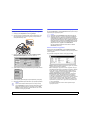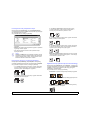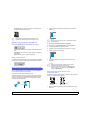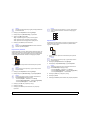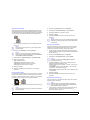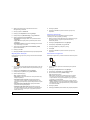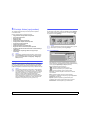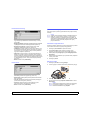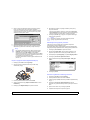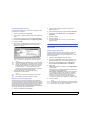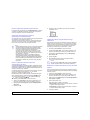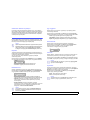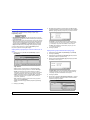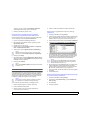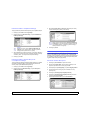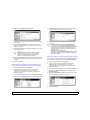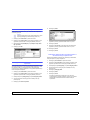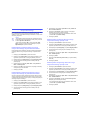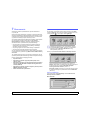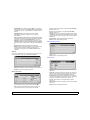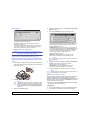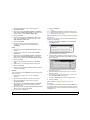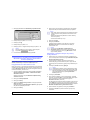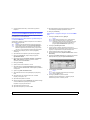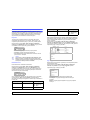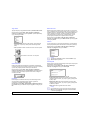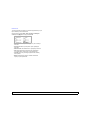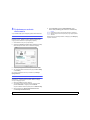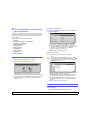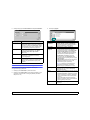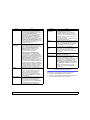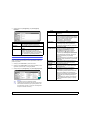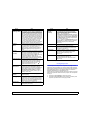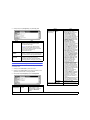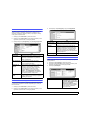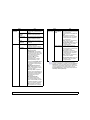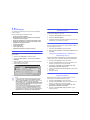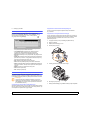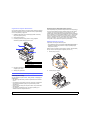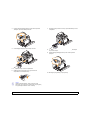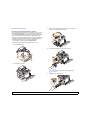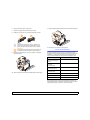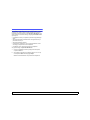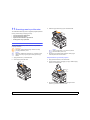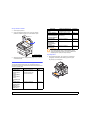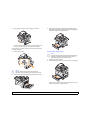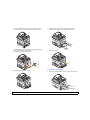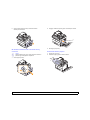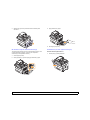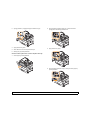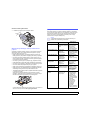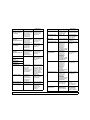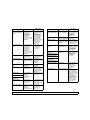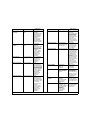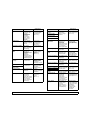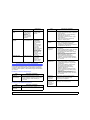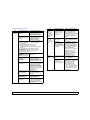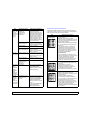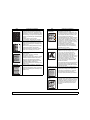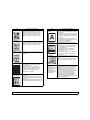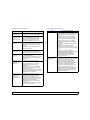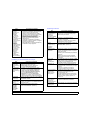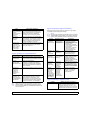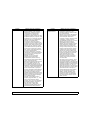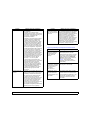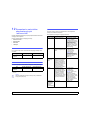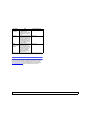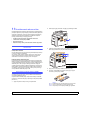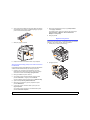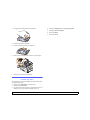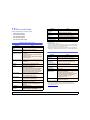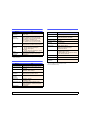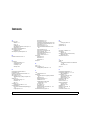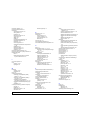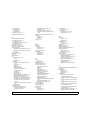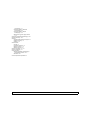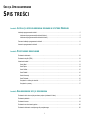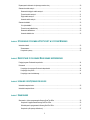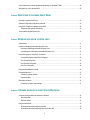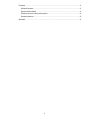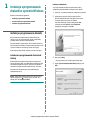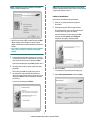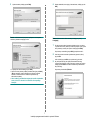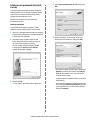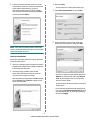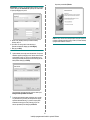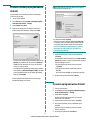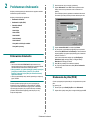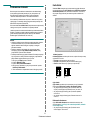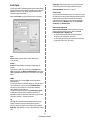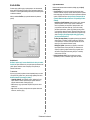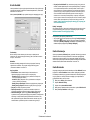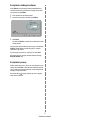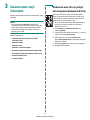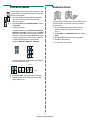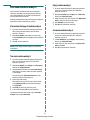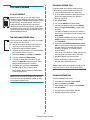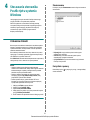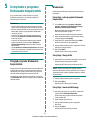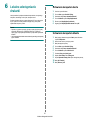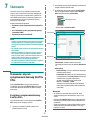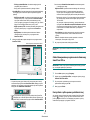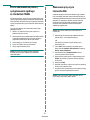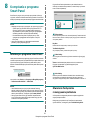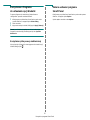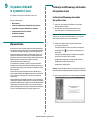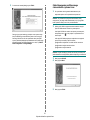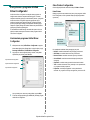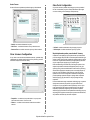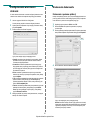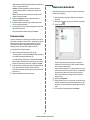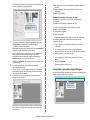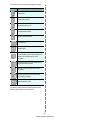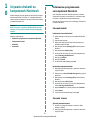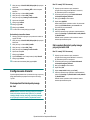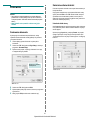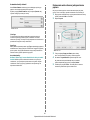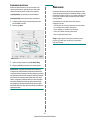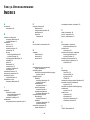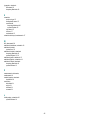HP Samsung SCX-6345 Laser Multifunction Printer series Instrukcja obsługi
- Kategoria
- Wielofunkcyjne
- Typ
- Instrukcja obsługi


© 2006 Samsung Electronics Co., Ltd. Wszelkie prawa zastrzeżone.
Ten podręcznik udostępniono tylko w celach informacyjnych. Wszelkie informacje zawarte w niniejszym podręczniku mogą ulec zmianie bez uprzedzenia.
Firma Samsung Electronics nie ponosi odpowiedzialności za jakiekolwiek szkody bezpośrednie lub pośrednie wynikające z korzystania z niniejszego
podręcznika.
• SCX-6345N jest nazwą modelu firmy Samsung Electronics Co., Ltd.
• Samsung i logo Samsung są znakami towarowymi firmy Samsung Electronics Co., Ltd.
•PCL i PCL6 są znakami towarowymi firmy Hewlett-Packard.
• Microsoft, Windows, Windows 98, Windows Me, Windows 2000, Windows NT 4.0, Windows XP i Windows 2003 są zastrzeżonymi znakami towarowymi
firmy Microsoft Corporation.
• PostScript 3 to znak towarowy firmy Adobe Systems, Inc.
• UFST® i MicroType™ to zastrzeżone znaki towarowe firmy Monotype Imaging Inc.
• TrueType, LaserWriter i Macintosh są znakami towarowymi firmy Apple Computer, Inc.
• Wszystkie inne marki lub nazwy produktów są znakami towarowymi odpowiednich firm lub organizacji.

contact SAMSUNG worldwide
If you have any comments or questions regarding Samsung products, contact the Samsung customer care center.
COUNTRY CUSTOMER CARE CENTER WEB SITE
ARGENTINE 0800-333-3733 www.samsung.com/ar
AUSTRALIA 1300 362 603 www.samsung.com/au
AUSTRIA 0800-SAMSUNG (726-
7864)
www.samsung.com/at
BELGIUM 02 201 2418 www.samsung.com/be
BRAZIL 0800-124-421
4004-0000
www.samsung.com/br
CANADA 1-800-SAMSUNG (726-
7864)
www.samsung.com/ca
CHILE 800-SAMSUNG (726-7864) www.samsung.com/cl
CHINA 800-810-5858
400-810-5858
010-6475 1880
www.samsung.com/cn
COLOMBIA 01-8000112112 www.samsung.com.co
COSTA RICA 0-800-507-7267 www.samsung.com/
latin
CZECH
REPUBLIC
800-726-786 (800 -
SAMSUNG)
www.samsung.com/cz
Samsung Zrt.,
č
eská organiza
č
ní složka, Oasis
Florenc, Sokolovská394/17, 180 00, Praha 8
DENMARK 70 70 19 70 www.samsung.com/dk
ECUADOR 1-800-10-7267 www.samsung.com/
latin
EL
SALVADOR
800-6225 www.samsung.com/
latin
ESTONIA 800-7267 www.samsung.ee
KAZAKHSTAN 8-10-800-500-55-500 www.samsung.com/
kz_ru
KYRGYZSTAN 00-800-500-55-500
FINLAND 030-6227 515 www.samsung.com/fi
FRANCE 3260 SAMSUNG
08 25 08 65 65 (€ 0,15/min)
www.samsung.com/fr
GERMANY 01805 - SAMSUNG (726-
7864 € 0,14/min)
www.samsung.de
GUATEMALA 1-800-299-0013 www.samsung.com/
latin
HONDURAS 800-7919267 www.samsung.com/
latin
HONG KONG 3698 4698 www.samsung.com/hk
HUNGARY 06-80-SAMSUNG (726-
7864)
www.samsung.com/hu
INDIA 3030 8282
1800 110011
1-800-3000-8282
www.samsung.com/in
INDONESIA 0800-112-8888 www.samsung.com/id
ITALIA 800-SAMSUNG(726-7864) www.samsung.com/it
JAMAICA 1-800-234-7267 www.samsung.com/
latin
JAPAN 0120-327-527 www.samsung.com/jp
LATVIA 8000-7267 www.samsung.com/lv
LITHUANIA 8-800-77777 www.samsung.com/lt
LUXEMBURG 02 261 03 710 www.samsung.com/lu
MALAYSIA 1800-88-9999 www.samsung.com/my
MEXICO 01-800-SAMSUNG (726-
7864)
www.samsung.com/mx
NETHERLAND
S
0900 SAMSUNG(726-7864
€ 0,10/min)
www.samsung.com/nl
NEW
ZEALAND
0800 SAMSUNG (0800 726
786)
www.samsung.com/nz
NICARAGUA 00-1800-5077267 www.samsung.com/
latin
NORWAY 815-56 480 www.samsung.com/no
PANAMA 800-7267 www.samsung.com/
latin
PHILIPPINES 1800-10-SAMSUNG (726-
7864)
www.samsung.com/ph
POLAND 0 801 801 881
022-607-93-33
www.samsung.com/pl
PORTUGAL 80820-SAMSUNG (726-
7864)
www.samsung.com/pt
PUERTO RICO 1-800-682-3180 www.samsung.com/
latin
REP.
DOMINICA
1-800-751-2676 www.samsung.com/
latin
EIRE 0818 717 100 www.samsung.com/ie
RUSSIA 8-800-555-55-55 www.samsung.ru
SINGAPORE 1800-SAMSUNG (726-
7864)
www.samsung.com/sg
SLOVAKIA 0800-SAMSUNG (726-
7864)
www.samsung.com/sk
SOUTH
AFRICA
0860 SAMSUNG (724-
7864)
www.samsung.com/za
COUNTRY CUSTOMER CARE CENTER WEB SITE

SPAIN 902-1-SAMSU(72678) www.samsung.com/es
SWEDEN 0771-400 200 www.samsung.com/se
SWITZERLAN
D
0800-SAMSUNG (726-
7864)
www.samsung.com/ch
TADJIKISTAN 8-10-800-500-55-500
TAIWAN 0800-329-999 www.samsung.com/tw
THAILAND 1800-29-3232
02-689-3232
www.samsung.com/th
TRINIDAD &
TOBAGO
1-800-SAMSUNG (726-
7864)
www.samsung.com/
latin
TURKEY 444 77 11 www.samsung.com/tr
U.A.E 800-SAMSUNG (726-7864)
8000-4726
www.samsung.com/ae
U.K 0845 SAMSUNG (726-
7864)
www.samsung.com/uk
U.S.A 1-800-SAMSUNG (726-
7864)
www.samsung.com/us
UKRAINE 8-800-502-0000 www.samsung.ua
UZBEKISTAN 8-10-800-500-55-500 www.samsung.com/
kz_ru
VENEZUELA 0-800-100-5303 www.samsung.com/
latin
VIETNAM 1 800 588 889 www.samsung.com/vn
COUNTRY CUSTOMER CARE CENTER WEB SITE

ZAWARTOŚĆ
Informacje o podręczniku użytkownika ........................................................................................................................i
Więcej informacji ..........................................................................................................................................................i
Informacje o bezpieczeństwie i przepisach ................................................................................................................. ii
1. Wprowadzenie
Funkcje specjalne ................................................................................................................................................... 1.1
Przegląd urządzenia ............................................................................................................................................... 1.2
Widok z przodu ................................................................................................................................................... 1.2
Widok z tyłu ........................................................................................................................................................ 1.3
Omówienie panelu sterowania ................................................................................................................................ 1.4
Wprowadzenie do korzystania z ekranu dotykowego i użytecznych przycisków .................................................... 1.5
Ekran dotykowy .................................................................................................................................................. 1.5
Przycisk Ustawienia ............................................................................................................................................ 1.5
Przycisk Stan zadania ........................................................................................................................................ 1.5
Przycisk Osz. energii .......................................................................................................................................... 1.5
Przycisk Przerwij ................................................................................................................................................. 1.5
Opis diody Stan LED ............................................................................................................................................... 1.6
Stan .................................................................................................................................................................... 1.6
Mapa menu ............................................................................................................................................................. 1.6
Ekran główny ...................................................................................................................................................... 1.6
Przycisk Ustawienia ............................................................................................................................................ 1.7
Przycisk Stan zadania ........................................................................................................................................ 1.7
2. Przegląd oprogramowania
Dostarczane oprogramowanie ................................................................................................................................ 2.1
Funkcje sterownika drukarki .................................................................................................................................... 2.2
Wymagania systemowe .......................................................................................................................................... 2.2
3. Wprowadzenie
Konfigurowanie sprzętu ........................................................................................................................................... 3.1
Konfigurowanie sieci ............................................................................................................................................... 3.1
Obsługiwane systemy operacyjne ...................................................................................................................... 3.2
Konfigurowanie ustawień protokołu sieciowego z poziomu urządzenia ............................................................. 3.2
Instalowanie oprogramowania ................................................................................................................................ 3.2
Ustawienia podstawowe urządzenia ....................................................................................................................... 3.3
Ustawianie hasła uwierzytelniania ...................................................................................................................... 3.3
Ustawianie daty i godziny ................................................................................................................................... 3.4
Zmiana języka interfejsu ..................................................................................................................................... 3.4
Ustawianie limitu czasu zadania ......................................................................................................................... 3.4
Korzystanie z funkcji oszczędzania energii ........................................................................................................ 3.4
Wybieranie domyślnego zasobnika papieru ....................................................................................................... 3.5
Zmiana ustawień domyślnych ............................................................................................................................. 3.5
Korzystanie z klawiatury .......................................................................................................................................... 3.5
4. Wkładanie oryginałów i nośników druku
Wkładanie oryginałów ............................................................................................................................................. 4.1
Na szybie skanera .............................................................................................................................................. 4.1
W podajniku dwustronnym DADF ....................................................................................................................... 4.1

Wybieranie nośników druku .................................................................................................................................... 4.2
Parametry nośników druku ................................................................................................................................. 4.3
Rozmiary nośników obsługiwane w każdym trybie ............................................................................................. 4.5
Zalecenia dotyczące wyboru i przechowywania nośników druku ....................................................................... 4.5
Wkładanie papieru .................................................................................................................................................. 4.6
W podajniku 1 ..................................................................................................................................................... 4.6
W podajniku uniwersalnym ................................................................................................................................. 4.8
Ustawianie rozmiaru i typu papieru ......................................................................................................................... 4.9
5. Kopiowanie
Opis funkcji ekranu Kopiowanie .............................................................................................................................. 5.1
Karta Podstawowy .............................................................................................................................................. 5.1
Karta Zaawansowany ......................................................................................................................................... 5.1
Karta Obraz ........................................................................................................................................................ 5.1
Kopiowanie oryginałów ........................................................................................................................................... 5.2
Zmienianie ustawień dla każdej kopii ...................................................................................................................... 5.2
Zmiana rozmiaru oryginałów ............................................................................................................................... 5.2
Pomniejszanie lub powiększanie kopii ................................................................................................................ 5.3
Kopiowanie obu stron oryginałów (Dupleks) ....................................................................................................... 5.3
Wybieranie formy wydruku kopii (Posortowane/Zszyj) ....................................................................................... 5.3
Wybieranie typu oryginału (Tekst/Zdjecie) .......................................................................................................... 5.4
Zmiana zaciemnienia .......................................................................................................................................... 5.4
Korzystanie ze specjalnych funkcji kopiowania ....................................................................................................... 5.4
Kopiowanie kart identyfikacyjnych ...................................................................................................................... 5.4
Kopiowanie dwóch lub czterech stron na arkuszu (N-w1) .................................................................................. 5.4
Kopiowanie plakatów .......................................................................................................................................... 5.5
Duplikowanie ...................................................................................................................................................... 5.5
Kopiowanie książek ............................................................................................................................................ 5.6
Kopiowanie broszur ............................................................................................................................................ 5.6
Kopiowanie okładek ............................................................................................................................................ 5.6
Kopiowanie przezroczy ....................................................................................................................................... 5.6
Wymazywanie krawędzi ..................................................................................................................................... 5.7
Usuwanie obrazów tła ......................................................................................................................................... 5.7
Przesuwanie marginesów ................................................................................................................................... 5.7
6. Funkcje faksu (opcjonalne)
Przygotowanie do korzystania z funkcji faksu ......................................................................................................... 6.1
Opis funkcji ekranu Faks ......................................................................................................................................... 6.1
Karta Podstawowy .............................................................................................................................................. 6.1
Karta Zaawansowany ......................................................................................................................................... 6.2
Karta Obraz ........................................................................................................................................................ 6.2
Wysyłanie faksu ...................................................................................................................................................... 6.2
Ustawianie nagłówka faksu ................................................................................................................................ 6.2
Wysyłanie faksu .................................................................................................................................................. 6.2
Ręczne wysyłanie faksu (Wybierz/Rozłącz) ....................................................................................................... 6.3
Automatyczne wysyłanie ponowne ..................................................................................................................... 6.3
Ponowne wybieranie ostatniego numeru ............................................................................................................ 6.3
Opóźnianie transmisji faksu ................................................................................................................................ 6.4
Wysyłanie priorytetowego faksu ......................................................................................................................... 6.4
Odbieranie faksu ..................................................................................................................................................... 6.4
Zmiana trybów odbierania .................................................................................................................................. 6.4
Ręczne odbieranie faksów w trybie Telefon ....................................................................................................... 6.5
Odbieranie automatyczne w trybach Automatyczna sekretarka/Faks ................................................................ 6.5
Ręczne odbieranie faksów za pomocą zewnętrznego telefonu .......................................................................... 6.5
Odbieranie faksów w trybie bezpiecznego odbierania ........................................................................................ 6.5
Drukowanie odebranych faksów na obu stronach papieru ................................................................................. 6.5
Odbieranie faksów do pamięci ............................................................................................................................ 6.6

Dopasowanie ustawień dokumentu ........................................................................................................................ 6.6
Dupleks ............................................................................................................................................................... 6.6
Rozdzielczosc ..................................................................................................................................................... 6.6
Typ oryginalu ...................................................................................................................................................... 6.6
Zaciemnienie ...................................................................................................................................................... 6.6
Usun tlo ............................................................................................................................................................... 6.6
Tryb kolor ............................................................................................................................................................ 6.6
Konfigurowanie książki telefonicznej faksu ............................................................................................................. 6.7
Zapisywanie pojedynczych numerów faksu (Nr sz wyb) .................................................................................... 6.7
Zapisywanie grup numerów faksu (Nr grupy) ..................................................................................................... 6.7
Konfigurowanie książki telefonicznej faksu za pomocą programu SyncThru Web Service ................................ 6.8
Korzystanie z funkcji pobierania .............................................................................................................................. 6.8
Zapisywanie oryginałów do użycia z funkcją pobierania .................................................................................... 6.8
Drukowanie (usuwanie) dokumentu przetworzonego za pomocą funkcji pobierania ......................................... 6.8
Pobieranie faksu z urządzenia zdalnego ............................................................................................................ 6.9
Pobieranie faksu z obszaru Skrz poczt na urządzeniu zdalnym ......................................................................... 6.9
Używanie opcji Skrz poczt ...................................................................................................................................... 6.9
Tworzenie obszaru Skrz poczt ............................................................................................................................ 6.9
Zapisywanie oryginałów w obszarze Skrz poczt ............................................................................................... 6.10
Wysyłanie faksu do zdalnego obszaru Skrz poczt ............................................................................................ 6.10
Drukowanie raportu po wysłaniu faksu ................................................................................................................. 6.11
Wysyłanie faksu w czasie oszczędzania impulsów ............................................................................................... 6.11
Dodawanie dokumentów do zadania faksu z zarezerwowanym opóźnieniem ...................................................... 6.11
Przekazywanie otrzymanego faksu do innego miejsca docelowego ..................................................................... 6.12
Przekazywanie wysłanego faksu do innego miejsca docelowego za pośrednictwem faksu ............................ 6.12
Przekazywanie otrzymanego faksu do innego miejsca docelowego za pośrednictwem faksu ........................ 6.12
Przekazywanie wysłanego faksu do innego miejsca docelowego pocztą e-mail ............................................. 6.12
Przekazywanie otrzymanego faksu do innego miejsca docelowego pocztą e-mail .......................................... 6.12
7. Skanowanie
Opis ekranu Skan .................................................................................................................................................... 7.1
Karta Podstawowy .............................................................................................................................................. 7.1
Karta Zaawansowany ......................................................................................................................................... 7.2
Karta Obraz ........................................................................................................................................................ 7.2
Karta Wyjscie ...................................................................................................................................................... 7.3
Skanowanie oryginałów i wysyłanie plików pocztą e-mail (Skan do email) ............................................................. 7.3
Wysyłanie pliku zeskanowanego obrazu do kilku miejsc docelowych jako załącznika wiadomości e-mail ........ 7.3
Zapisywanie adresów e-mail .............................................................................................................................. 7.3
Wprowadzanie adresów e-mail za pomocą książki adresowej ........................................................................... 7.4
Wprowadzanie adresów e-mail za pomocą klawiatury ....................................................................................... 7.4
Skanowanie oryginałów i wysyłanie zeskanowanych obrazów za pomocą programu
Menedżer narzędzia Samsung skanowanie sieciowe (NetScan) ............................................................................ 7.5
Przygotowanie do skanowania w sieci ............................................................................................................... 7.5
Skanowanie i wysyłanie danych za pomocą funkcji NetScan ............................................................................. 7.5
Skanowanie oryginałów i wysyłanie danych za pomocą serwera SMB/FTP (Skanuj do serwera) ......................... 7.6
Przygotowanie do skanowania i wysłania danych na serwer SMB/FTP ............................................................. 7.6
Skanowanie i wysyłanie danych na serwer SMB/FTP ........................................................................................ 7.6
Zmiana ustawień funkcji skanowania ...................................................................................................................... 7.7
Dupleks ............................................................................................................................................................... 7.7
Rozdzielczosc ..................................................................................................................................................... 7.7
Rozmiar oryginalu ............................................................................................................................................... 7.7
Typ oryginalu ...................................................................................................................................................... 7.7
Tryb kolor ............................................................................................................................................................ 7.8
Zaciemnienie ...................................................................................................................................................... 7.8
Usun tlo ............................................................................................................................................................... 7.8
Skan do kraw ...................................................................................................................................................... 7.8
Jakosc ................................................................................................................................................................. 7.8

Format plik .......................................................................................................................................................... 7.8
Ust ws sk ............................................................................................................................................................ 7.9
8. Podstawowe zadania drukowania
Drukowanie dokumentu .......................................................................................................................................... 8.1
Anulowanie zadania drukowania ............................................................................................................................. 8.1
9. Stan urządzenia i konfiguracja zaawansowana
Ustawienia ............................................................................................................................................................... 9.1
Ekran Stan urzadzenia ....................................................................................................................................... 9.1
Ekran Ustaw admin ............................................................................................................................................. 9.1
Przeglądanie informacji o stanie urządzenia ........................................................................................................... 9.1
Ustawienia na karcie Ogólne .................................................................................................................................. 9.2
Konfiguracja kopiowania ......................................................................................................................................... 9.3
Konfiguracja faksu ................................................................................................................................................... 9.4
Konfiguracja sieci .................................................................................................................................................... 9.5
Uwierzytelnianie ...................................................................................................................................................... 9.6
Usluga opcjonalna ................................................................................................................................................... 9.7
Usługa zdalna ......................................................................................................................................................... 9.7
Drukowanie raportu ................................................................................................................................................. 9.7
10. Obsługa
Drukowanie raportu urządzenia ............................................................................................................................ 10.1
Monitorowanie stanu zużycia materiałów eksploatacyjnych ................................................................................. 10.1
Znajdowanie numeru seryjnego ............................................................................................................................ 10.1
Wysyłanie powiadomienia o zamówieniu zapasowego toneru .............................................................................. 10.1
Wysyłanie powiadomienia o konieczności zamówienia bębna. ............................................................................ 10.1
Sprawdzanie opcji Zapisane dokum ..................................................................................................................... 10.2
Czyszczenie urządzenia ....................................................................................................................................... 10.2
Czyszczenie elementów zewnętrznych ............................................................................................................ 10.2
Czyszczenie elementów wewnętrznych ........................................................................................................... 10.2
Czyszczenie zespołu transferowego ................................................................................................................ 10.2
Czyszczenie zespołu skanowania .................................................................................................................... 10.3
Konserwacja kasety .............................................................................................................................................. 10.3
Wymiana kasety z tonerem .............................................................................................................................. 10.3
Wymiana kasety bębna .................................................................................................................................... 10.5
Części eksploatacyjne ........................................................................................................................................... 10.6
Zarządzanie urządzeniem z witryny internetowej .................................................................................................. 10.7
11. Rozwiązywanie problemów
Usuwanie zakleszczeń dokumentów .................................................................................................................... 11.1
Nieprawidłowe wysuwanie papieru ................................................................................................................... 11.1
Złe podawanie wałka ........................................................................................................................................ 11.2
Usuwanie zakleszczeń papieru ............................................................................................................................. 11.2
W podajniku 1 ................................................................................................................................................... 11.2
W zasobniku opcjonalnym ................................................................................................................................ 11.3
W podajniku uniwersalnym ............................................................................................................................... 11.4
W obszarze utrwalacza lub w obszarze kasety z tonerem ............................................................................... 11.5
W obszarze odbioru papieru ............................................................................................................................. 11.5
W obszarze zespołu druku dwustronnego ........................................................................................................ 11.6
W układaczu (module wykończeniowym) ......................................................................................................... 11.6
Wskazówki pozwalające uniknąć zakleszczeń papieru .................................................................................... 11.8
Objaśnienie komunikatów na wyświetlaczu .......................................................................................................... 11.8

Rozwiązywanie innych problemów ..................................................................................................................... 11.13
Problem z ekranem dotykowym ...................................................................................................................... 11.13
Problemy z podawaniem papieru ................................................................................................................... 11.13
Problemy z drukowaniem ............................................................................................................................... 11.14
Problemy z jakością wydruków ....................................................................................................................... 11.15
Problemy z kopiowaniem ................................................................................................................................ 11.18
Problemy ze skanowaniem ............................................................................................................................. 11.18
Problemy ze skanowaniem sieciowym ........................................................................................................... 11.19
Problemy z faksem ......................................................................................................................................... 11.19
Typowe problemy w systemie Windows ......................................................................................................... 11.20
Typowe problemy z językiem PostScript ........................................................................................................ 11.20
Typowe problemy w systemie Linux ............................................................................................................... 11.20
Typowe problemy na komputerach Macintosh ............................................................................................... 11.22
12. Zamawianie materiałów eksploatacyjnych i akcesoriów
Kaseta z tonerem .................................................................................................................................................. 12.1
Kaseta bębna ........................................................................................................................................................ 12.1
Akcesoria .............................................................................................................................................................. 12.1
Jak kupić ............................................................................................................................................................... 12.2
13. Instalowanie akcesoriów
Środki ostrożności podczas instalowania akcesoriów ........................................................................................... 13.1
Instalowanie modułu pamięci DIMM ..................................................................................................................... 13.1
Aktywowanie dodanej pamięci we właściwościach PS drukarki ....................................................................... 13.2
Wymiana zszywacza ............................................................................................................................................. 13.2
Włączanie funkcji faksu po zainstalowaniu zestawu opcji faksu ........................................................................... 13.3
14. Dane techniczne
Ogólne dane techniczne ....................................................................................................................................... 14.1
Dane techniczne drukarki ...................................................................................................................................... 14.1
Dane techniczne kopiarki ...................................................................................................................................... 14.2
Dane techniczne skanera ...................................................................................................................................... 14.2
Dane techniczne faksu (opcja) .............................................................................................................................. 14.2
Indeks

i
Informacje o podręczniku użytkownika
Niniejszy podręcznik użytkownika zawiera podstawowy opis urządzenia oraz
szczegółowe objaśnienia poszczególnych czynności wykonywanych podczas
jego użytkowania. Podręcznik skierowany jest zarówno dla użytkowników
początkujących jak i dla profesjonalistów chcących zainstalować i użytkować
to urządzenie.
Niniejszy opis jest oparty w głównej mierze na systemie operacyjnym
Microsoft Windows.
Niektóre terminy zawarte w tym podręczniku używane są zamienne, jak
wprzykładzie poniżej.
• „Dokument” stosowany jest zamiennie ze słowem „oryginał”.
• „Papier” stosowany jest zamiennie ze słowami „nośnik” lub „nośnik druku”.
• Nazwa modelu, na przykład SCX-6345N, stosowana jest zamiennie
ze słowem „urządzenie”.
Poniższa tabela opisuje konwencje używane w tym podręczniku.
Uwaga
Elementy, funkcje oraz opcje na ekranie dotykowym mogą się
różnić dla różnych modeli w zależności od ich konfiguracji.
Konwencja Opis Przykład
Pogrubienie
Używane w przypadku
tekstów wyświetlanych
na wyświetlaczu lub
rzeczywistych wydruków.
Konfiguracja kopiowania
Uwaga Stosowana do
przedstawiania
dodatkowych informacji
lub szczegółowych danych
dotyczących działania
lub funkcji urządzenia.
Uwaga
Format daty
możeróżnić
się wzależności
od kraju.
Przestroga Informuje użytkowników
o ochronie urządzenia
przed potencjalnym
uszkodzeniem
mechanicznym lub awarią.
Przestroga
Nie należy dotykać
oznaczonego na
zielono spodu
kasety.
Przypis Używana jest do udzielania
bardziej szczegółowych
informacji dotyczących
danego słowa lub
wyrażenia.
a. strony na minutę
> Używana jest do
przedstawiania kolejności
wyboru lub kolejności
naciskania elementów.
Przykład oznacza: naciśnij
przycisk Kopiowanie na
ekranie głównym, wybierz
kartę Zaawansowany, a
następnie naciśnij przycisk
Kopia klon.
Kopiowanie > karta
Zaawansowany > Kopia
klon
(Strona 1.1) Odsyła użytkowników do
odpowiedniej strony
zawierającej dodatkowe
szczegółowe informacje.
(Strona 1.1)
Więcej informacji
Informacje dotyczące konfigurowania i korzystania z urządzenia można
znaleźć w poniższych zasobach, w postaci drukowanej lub wyświetlanych
na wyświetlaczu.
Skrócona
instrukcja
instalacji
Zawiera informacje dotyczące
konfigurowania urządzenia. W celu
jego przygotowania należy postępować
zgodnie z instrukcjami zawartymi
wpodręczniku.
Podręcznik
użytkownika
Online
Zawiera szczegółowe instrukcje korzystania
ze wszystkich funkcji urządzenia oraz
informacje dotyczące konserwacji
urządzenia, rozwiązywania problemów
oraz instalowania akcesoriów.
W niniejszym podręczniku znajduje
się również Sekcja Oprogramowanie
z informacjami dotyczącymi drukowania
dokumentów za pomocą urządzenia
wróżnych systemach operacyjnych
oraz korzystania z dołączonego
oprogramowania narzędziowego.
Podręcznik
użytkownika
drukarki sieciowej
Podręcznik ten, znajdujący się na dysku
CD z narzędziami sieciowymi zawiera
informacje na temat konfigurowania
ipodłączania urządzenia do sieci.
Pomoc sterownika
drukarki
Zawiera informacje pomocy dotyczące
właściwości sterownika drukarki oraz
instrukcje konfiguracji właściwości
drukowania. Aby uzyskać dostęp do
ekranu pomocy sterownika drukarki,
należy kliknąć pozycję
Pomoc
w oknie
dialogowym właściwości drukarki.
Samsung —
witryna
internetowa
Dostęp do Internetu umożliwia uzyskanie
pomocy, wsparcia technicznego, sterowników
drukarki, podręczników oraz informacji
o zamówieniu w witrynie internetowej firmy
Samsung, www.samsungprinter.com
.

ii
Informacje o bezpieczeństwie i przepisach
Ważne środki ostrożności i informacje dotyczące
bezpieczeństwa
Aby zmniejszyć ryzyko pożaru, porażenia elektrycznego lub obrażeń ciała
podczas użytkowania tego urządzenia, należy stosować wymienione niżej
środki ostrożności.
1 Wszystkie instrukcje należy przeczytać i zrozumieć.
2 Podczas korzystania z urządzeń elektrycznych należy kierować się
zdrowym rozsądkiem.
3Należy przestrzegać wszystkich ostrzeżeń i instrukcji umieszczonych
na urządzeniu i w dokumentacji mu towarzyszącej.
4Jeśli instrukcja obsługi jest sprzeczna z informacjami dotyczącymi
bezpieczeństwa, należy zastosować się do informacji dotyczących
bezpieczeństwa. Sprzeczność może wynikać z niezrozumienia
instrukcji obsługi. Jeśli sprzeczności nie da się rozstrzygnąć
samodzielnie, w celu uzyskania pomocy należy skontaktować się z
przedstawicielem handlowym lub serwisem.
5 Przed czyszczeniem należy odłączyć urządzenie od gniazda
sieciowego i/lub gniazda telefonicznego. Nie wolno używać płynnych
środków czyszczących ani aerozoli. Do czyszczenia powinno się
używać wyłącznie wilgotnej szmatki.
6 Nie wolno ustawiać urządzenia na niestabilnym wózku, stojaku czy
stole. Może wtedy spaść, powodując poważne szkody.
7Urządzenia nie wolno nigdy ustawiać na grzejnikach, nagrzewnicach,
klimatyzatorach czy przewodach wentylacyjnych lub w ich pobliżu.
8 Nie należy dopuszczać, aby jakiekolwiek przedmioty były ustawiane na
przewodzie zasilającym. Nie wolno ustawiać urządzenia w miejscu,
gdzie przewód będzie narażony na zniszczenie przez osoby
przechodzące po nim.
9Nie należy powodować przeciążenia gniazdek sieciowych czy
przedłużaczy. Może to pogorszyć warunki pracy i spowodować pożar
lub porażenie prądem.
10 Nie należy pozwalać zwierzętom na gryzienie przewodu zasilającego,
telefonicznego lub przewodu łączącego z komputerem PC.
11 Nie wolno wciskać żadnych przedmiotów przez otwory w obudowie.
Mogą się one zetknąć z punktami o wysokim napięciu, powodując
zagrożenie pożarem lub porażeniem elektrycznym. Nie wolno rozlewać
żadnej cieczy na urządzenie ani wlewać jej do wnętrza urządzenia.
12 Urządzenie może być wyposażone w ciężką pokrywę dociskającą
dokument w celu uzyskania optymalnych wyników skanowania i/lub
przesyłania faksów (zazwyczaj urządzenie z płaskim łożem). W tym
przypadku, po ułożeniu dokumentu na płycie szklanej, należy powoli
opuścić pokrywę, aż do oporu.
13 Aby zmniejszyć ryzyko porażenia prądem, nie należy demontować
urządzenia. W razie konieczności naprawy powinien ją przeprowadzać
wykwalifikowany personel serwisowy. Otwieranie i demontaż pokryw
może narazić użytkownika na niebezpieczne napięcie lub spowodować
inne zagrożenia. Niewłaściwy ponowny montaż może spowodować
porażenie prądem podczas późniejszej eksploatacji urządzenia.
14 W następujących okolicznościach należy odłączyć urządzenie od
gniazda telefonicznego, komputera i sieci zasilającej i przekazać je
wykwalifikowanemu personelowi serwisowemu:
• Gdy dowolna część przewodu zasilającego, wtyczki lub kabla
połączeniowego jest uszkodzona lub poszarpana.
•Jeśli rozlano ciecz na urządzenie.
•Jeśli urządzenie stało na deszczu lub w wodzie.
•Jeśli mimo przestrzegania instrukcji urządzenie nie działa poprawnie.
•Jeśli urządzenie zostało upuszczone lub obudowa jest uszkodzona.
•Jeśli urządzenie nagle zaczyna działać w nietypowy sposób.
15 Należy wykonywać tylko regulacje opisane w instrukcji obsługi.
Niewłaściwe ustawienie innych elementów regulacyjnych może
spowodować uszkodzenie i wymagać znacznego nakładu pracy
podczas serwisu.
16 Należy unikać korzystania z urządzenia podczas burzy z piorunami.
Istnieje ryzyko porażenia prądem spowodowanego piorunem. O ile to
możliwe, podczas burzy powinno się odłączać przewód zasilający
urządzenia i przewód telefoniczny.
17 Bezpieczne użytkowanie zapewnia kabel zasilania dostarczony z
urządzeniem. W przypadku używania kabla o długości większej niż 2 m
z urządzeniem zasilanym napięciem 110 V, należy stosować przewód o
grubości 16 AWG
*
lub większej.
18 Używaj tylko przewodu telefonicznego nr 26 AWG
*
lub większego.
19 ZACHOWAJ TE INSTRUKCJE.
Bezpieczeństwo i środowisko stosowania
Oświadczenie o bezpieczeństwie lasera
Niniejsza drukarka otrzymała w USA certyfikat potwierdzający spełnianie
warunków DHHS 21 CFR, rozdział 1, podrozdział J, dotyczący produktów
laserowych klasy I (1), oraz warunków opisanych w innych dokumentach;
posiada także certyfikat urządzenia laserowego klasy I, potwierdzający
zgodność z wymaganiami standardu IEC 825.
Produkty laserowe klasy I uważane są za bezpieczne. System laserowy oraz
drukarka są skonstruowane w taki sposób, aby podczas normalnej
eksploatacji, obsługi lub zalecanych warunków serwisowych nigdy nie
dochodziło do kontaktu użytkowników z promieniowaniem laserowym
powyżej klasy I.
* AWG: American Wire Guage

iii
Ostrzeżenie
Nigdy nie uruchamiać ani nie naprawiać drukarki, kiedy pokrywa zespołu
lasera-skanera jest zdjęta. Odbita wiązka, choć niewidoczna, może
uszkodzić wzrok. Podczas użytkowania tego produktu należy stosować
podane niżej środki ostrożności, aby zmniejszyć ryzyko pożaru, porażenia
elektrycznego lub obrażeń ciała:
Środki bezpieczeństwa dotyczące ozonu
Urządzenie wytwarza ozon podczas normalnej
eksploatacji. Wytwarzany ozon nie zagraża zdrowiu
operatora. Mimo to zaleca się eksploatację w miejscu o
dobrym przepływie powietrza.
Aby uzyskać więcej informacji dotyczących ozonu,
należy skontaktować się z najbliższym przedstawicielem
handlowym firmy Samsung.
Oszczędzanie energii
Drukarka została wykonana zgodnie z zaawansowaną technologią
oszczędzania energii, umożliwiającą zmniejszenie poboru mocy, gdy
urządzenie nie jest używane.
Jeżeli przez dłuższy czas do drukarki nie są przesyłane żadne dane, pobór
mocy zostanie automatycznie obniżony.
Recykling
Zaleca się oddawanie opakowań do recyklingu lub
usuwanie ich zgodnie z przepisami o ochronie środowiska.
Prawidłowe usuwanie produktu (zużyty sprzęt
elektryczny i elektroniczny)
Oznaczenie umieszczone na produkcie lub w
odnoszących się do niego tekstach wskazuje, że produktu
po upływie okresu użytkowania nie należy usuwać z
innymi odpadami pochodzącymi z gospodarstw
domowych. Aby uniknąć szkodliwego wpływu na
środowisko naturalne i zdrowie ludzi wskutek
niekontrolowanego usuwania odpadów, prosimy o
oddzielenie produktu od innego typu odpadów oraz
odpowiedzialny recykling w celu promowania ponownego
użycia zasobów materialnych jako stałej praktyki.
W celu uzyskania informacji na temat miejsca i sposobu bezpiecznego dla
środowiska recyklingu tego produktu użytkownicy w gospodarstwach
domowych powinni skontaktować się z punktem sprzedaży detalicznej, w
którym dokonali zakupu produktu, lub z organem władz lokalnych.
Użytkownicy w firmach powinni skontaktować się ze swoim dostawcą i
sprawdzić warunki umowy zakupu. Produktu nie należy usuwać razem z
innymi odpadami komercyjnymi.
Emisja fal radiowych
Przepisy FCC
Niniejsze urządzenie zostało przebadane i potwierdzono jego zgodność z
wymaganiami dotyczącymi urządzeń cyfrowych klasy A, zgodnie z częścią
15 przepisów FCC. Powyższe normy zostały opracowane z myślą o
zapewnieniu stosownej ochrony przed szkodliwymi zakłóceniami mogącymi
wystąpić w instalacjach domowych. Niniejsze urządzenie generuje,
wykorzystuje i może emitować energię o częstotliwości radiowej i w
przypadku zainstalowania i użytkowania niezgodnego z instrukcją może
powodować występowanie szkodliwych zakłóceń w łączności radiowej.
Niemniej nie można zagwarantować, że w danej instalacji nie wystąpią żadne
zakłócenia. Jeżeli urządzenie będzie powodowało szkodliwe zakłócenia,
które można wykryć, wyłączając i włączając urządzenie, zaleca się
wyeliminowanie takich zakłóceń poprzez podjęcie następujących działań:
•zmianę ustawienia lub lokalizacji anteny odbiorczej;
•zwiększenie odległości między urządzeniem a odbiornikiem;
• podłączenie urządzenia do gniazda znajdującego się w innym
obwodzie elektrycznym niż gniazdo, do którego podłączony jest
odbiornik;
•konsultację ze sprzedawcą lub doświadczonym technikiem
zajmującym się sprzętem RTV w celu uzyskania pomocy.
Ostrożnie:
Zmiany lub modyfikacje, które nie są zatwierdzone w sposób jawny przez
producenta odpowiedzialnego za zgodność urządzenia z normami, mogą
spowodować unieważnienie prawa użytkownika do korzystania ze sprzętu.
Kanadyjskie przepisy dotyczące zakłóceń radiowych
Niniejsze urządzenie cyfrowe nie powoduje większej emisji zakłóceń
radiowych niż przewidziana dla urządzeń cyfrowych klasy A, zgodnie ze
standardem przewidzianym dla urządzeń wywołujących zakłócenia,
określonym w dokumencie „Urządzenia cyfrowe”, ICES-003 Kanadyjskiego
Urzędu ds. Przemysłu i Nauki.

iv
Cet appareil numérique respecte les limites de bruits radioélectriques
applicables aux appareils numériques de Classe A prescrites dans la norme
sur le matériel brouilleur: “Appareils Numériques”, ICES-003 édictée par
l’Industrie et Sciences Canada.
Oznaczenia na faksie
Zgodnie z ustawą o ochronie praw klientów sieci telefonicznych (Telephone
Consumer Protection Act) z roku 1991 każda wiadomość przesłana przez
jakąkolwiek osobę drogą telefoniczną lub faksem przy wykorzystaniu
komputera lub innego urządzenia elektronicznego musi zawierać
następujące informacje umieszczone na górnym lub dolnym marginesie
każdej przesłanej strony lub na pierwszej stronie transmisji:
(1) datę i godzinę transmisji,
(2) dane identyfikacyjne przedsiębiorstwa lub osoby fizycznej wysyłającej
wiadomość oraz
(3) numer telefonu urządzenia przesyłającego wiadomość, przedsiębiorstwa
lub osoby fizycznej.
Firma telekomunikacyjna ma prawo do wprowadzania zmian w jej
urządzeniach telekomunikacyjnych, sprzęcie, działaniach lub procedurach w
przypadku gdy postępowanie takie jest uzasadnione w ramach działalności
firmy i nie jest niezgodne z zasadami i przepisami zawartymi w części 68
FCC. W przypadku gdy zasadne jest twierdzenie, że zmiany takie mogą
spowodować niezgodność jakichkolwiek urządzeń telekomunikacyjnych
klienta z urządzeniami telekomunikacyjnymi firmy telekomunikacyjnej lub
jeśli urządzenia klienta wymagają w takim przypadku modyfikacji lub zmiany
albo w inny sposób mają znaczący wpływ na użytkowanie i działanie takich
urządzeń, klient będzie poinformowany na piśmie z odpowiednim
wyprzedzeniem, tak aby miał on możliwość utrzymania ciągłości usług.
Numer REN (Ringer Equivalence Number)
Numer REN (Ringer Equivalence Number) oraz numer rejestracyjny FCC dla
tego urządzenia można znaleźć na etykiecie umieszczonej na spodniej lub
tylnej części urządzenia. W pewnych przypadkach może istnieć potrzeba
przedstawienia tych numerów firmie telekomunikacyjnej.
Numer REN jest miarą obciążenia prądem elektrycznym na linii telefonicznej,
przydatną do określania, czy linia jest „przeciążona”. Instalowanie urządzeń
kilku typów na tej samej linii telefonicznej może spowodować problemy przy
nawiązywaniu i w szczególności odbieraniu połączeń telefonicznych. Suma
wszystkich numerów REN urządzeń zainstalowanych na linii telefonicznej
powinna być mniejsza niż pięć. Pozwoli to na bezproblemowe korzystanie z
usług świadczonych przez firmę telekomunikacyjną. W niektórych
przypadkach korzystanie z pięciu urządzeń na jednej linii telefonicznej może
nie być możliwe. Jeśli którekolwiek z urządzeń telefonicznych nie działa
właściwie, należy je natychmiast odłączyć od linii telefonicznej, ponieważ
może ono uszkodzić linię telefoniczną.
OSTRZEŻENIE:
Przepisy FCC określają, że zmiany lub modyfikacje w takich urządzeniach,
które nie zostały wyraźnie zaakceptowane przez ich producenta, mogą
pozbawić użytkownika prawa do użytkowania takich urządzeń. W przypadku
gdy terminal telekomunikacyjny powoduje szkodę w sieci telefonicznej,
firma telekomunikacyjna powinna poinformować klienta o możliwości
zaprzestania świadczenia usług telekomunikacyjnych. Jednakże w
przypadkach gdy zawiadomienie takie jest niemożliwe ze względów
praktycznych, firma ta może tymczasowo zaprzestać świadczenia usług pod
warunkiem, że:
a) bezzwłocznie zawiadomi o tym klienta;
b) da klientowi możliwość usunięcia problemu z urządzeniami;
c) poinformuje klienta o jego prawie do wniesienia zażalenia do Federalnej
Komisji Komunikacji, zgodnie z procedurami określonymi w zasadach i
przepisach FCC punkt E części 68.
Należy również wiedzieć, że:
•Urządzenie nie jest przeznaczone do połączenia do systemu cyfrowego
PBX.
•Jeśli użytkownik zamierza korzystać z modemu komputerowego
lub modemu faksowego na tej samej linii telefonicznej, na której
jest zainstalowane urządzenie, transmisja i odbiór we wszystkich
zainstalowanych urządzeniach mogą być zakłócone. Zaleca się,
aby żadne inne urządzenia, z wyjątkiem zwykłego telefonu,
nie byłypodłączone do tej samej linii telefonicznej.
•Jeśli w danej okolicy często występują wyładowania atmosferyczne lub
wahania napięcia, zalecamy zainstalowanie zabezpieczeń
przeciwprzepięciowych linii zasilania i linii telefonicznej. Zabezpieczenia
przeciwprzepięciowe można zakupić u dystrybutora lub
w specjalistycznych sklepach ze sprzętem telefonicznym i
elektronicznym.
• Podczas programowania numerów awaryjnych i/lub wykonywania
połączeń testowych z numerami alarmowymi należy, korzystając
z numeru innego niż alarmowy, poinformować dyspozytora usług
awaryjnych o tym zamiarze. Dyspozytor udzieli dalszych instrukcji co do
sposobu przeprowadzenia testu numeru awaryjnego.
•Urządzenia tego nie wolno wykorzystywać do usług płatnych ani tzw. linii
„party lines”.
•Urządzenie ma połączenie magnetyczne dla aparatu słuchowego.
•Urządzenie to można bezpiecznie podłączyć do sieci telefonicznej
za pomocą standardowego gniazda USOC RJ-11C.
Oświadczenie o zgodności (państwa europejskie)
Zatwierdzenia i certyfikaty
Znak CE, używany na niniejszym produkcie, oznacza
deklarację zgodności firmy Samsung Electronics Co., Ltd. z
odpowiednimi dyrektywami 93/68/EEC Unii Europejskiej z
podanymi datami:
1 stycznia 1995: Dyrektywa Rady (Council Directive) 73/23/EEC — wstępne
ustalenia dotyczące przepisów krajów członkowskich, związanych z
urządzeniami niskonapięciowymi.
1 stycznia 1996: Dyrektywa Rady 89/336/EEC (92/31/EEC) — wstępne
ustalenia dotyczące przepisów krajów członkowskich o zgodności
elektromagnetycznej.
9 marca 1999: Dyrektywa Rady 1999/5/EC o urządzeniach radiowych i
terminalach telekomunikacyjnych oraz o wspólnym przestrzeganiu
zgodności.
Pełna deklaracja określająca odpowiednie Dyrektywy oraz standardy
odniesienia jest dostępna u przedstawicieli firmy Samsung Electronics Co.,
Ltd.

v
Certyfikat Unii Europejskiej
Certyfikat zgodności z dyrektywą 1999/5/EC o urządzeniach radiowych
i terminalach telekomunikacyjnych (FAX)
Niniejszy produkt firmy Samsung otrzymał własny certyfikat firmy,
dopuszczający urządzenie jako jednoterminalowe połączenie z publiczną
komutowaną siecią telefoniczną (PSTN) — zgodnie z dyrektywą 1999/5/EC.
Produkt przeznaczony jest do pracy z krajowymi sieciami PSTN oraz
zgodnymi centralami PBX krajów europejskich.
W przypadku wystąpienia problemów należy w pierwszej kolejności
kontaktować się z Działem Jakości Euro QA Lab of Samsung Electronics
Co., Ltd.
Przetestowano zgodność tego produktu z normami TS 103 021 i (lub) TBR
38. Aby ułatwić używanie i zastosowanie urządzeń końcowych zgodnych z
tym standardem, Europejski Instytut Standardów Telekomunikacyjnych
(European Telecommunication Standards Institute — ETSI) wydał dokument
pomocniczy (EG 201 121), zawierający uwagi i dodatkowe wymagania
zapewniające zgodność terminali TS 103 021 z siecią. Produkt ten
zaprojektowano według wszystkich odpowiednich uwag pomocniczych
zawartych w tym dokumencie — jest on z nimi w pełni zgodny.
Wymiana wtyczki (dotyczy tylko Wielkiej Brytanii)
Ważne
Przewód sieciowy tego urządzenia jest wyposażony w znormalizowaną
wtyczkę (BS 1363) 13 A z wkładem topikowym 13 A. W razie wymiany lub
sprawdzania wkładu topikowego należy założyć właściwy wkład 13 A.
Następnie założyć z powrotem pokrywę bezpieczników. W razie zagubienia
pokrywy nie używać wtyczki bez założonej nowej pokrywy.
Należy skontaktować się z osobami, od których urządzenie zostało
zakupione.
Wtyczka 13 A jest powszechnie stosowana na terenie Wielkiej Brytanii
i powinna być odpowiednia. Jednak w niektórych budynkach (głównie
starszych) nie ma typowych gniazd 13 A. Należy wtedy nabyć odpowiedni
adapter. Nie należy usuwać zintegrowanej wtyczki.
Ostrzeżenie
W przypadku odcięcia zintegrowanej wtyczki należy ją natychmiast
wyrzucić.
Ponowne podłączanie wtyczki jest zabronione, w przeciwnym razie po
włożeniu jej do gniazdka można ulec porażeniu prądem.
Ważne ostrzeżenie:
Urządzenie musi być uziemione.
Przewody kabla zasilającego mają następujące oznaczenia barwne:
•Zielono-żółty: uziemienie
• Niebieski: przewód zerowy
•Brązowy: faza
Jeśli przewody kabla zasilającego są innego koloru niż barwne oznakowania
na wtyczce:
Należy podłączyć zielono-żółty przewód do wtyku oznaczonego literą „E”
lub symbolem uziemienia bądź kolorem zielono-żółtym lub zielonym.
Niebieski przewód podłączyć do wtyku oznaczonego literą „N” lub kolorem
czarnym.
Brązowy przewód podłączyć do wtyku oznaczonego literą „L” lub kolorem
czerwonym.
We wtyczce, adapterze lub na tablicy rozdzielczej musi być założona
wkładka topikowa 13 A.

vi

1.1 <
Wprowadzenie>
1 Wprowadzenie
Dziękujemy za zakup tego wielofunkcyjnego produktu firmy Samsung.
Umożliwia on drukowanie, kopiowanie, skanowanie i faksowanie.
Niniejszy rozdział obejmuje następujące tematy:
• Funkcje specjalne
•Przegląd urządzenia
• Omówienie panelu sterowania
• Wprowadzenie do korzystania z ekranu dotykowego
i użytecznych przycisków
• Opis diody Stan LED
• Mapa menu
Uwaga
Niektóre funkcje są opcjonalne. Sprawdź rozdział
zawierający dane techniczne. (Strona 14.1)
Funkcje specjalne
To nowe urządzenie jest wyposażone w funkcje specjalne.
Druk o doskonałej jakości i z dużą szybkością
• Wydruki mogą być wykonywane z rozdzielczością
efektywną
do 1200 dpi
. Zobacz Sekcja
Oprogramowanie.
•Urządzenie wykonuje wydruki na papierze o formacie
A4 z szybkością do 43 str./min
a
, a wydruki na papierze
o formacie letter z szybkością do 45 str./min.
• W trybie druku dwustronnego urządzenie wykonuje
wydruki na papierze o formacie A4 z szybkością do
40 obr./min
b
, a wydruki na papierze o formacie letter
zszybkością do 42 obr./min.
Łatwa obsługa różnych rodzajów papieru
• Podajnik uniwersalny obsługuje papier
firmowy, koperty, etykiety, przezrocza, nośniki
o niestandardowych rozmiarach oraz papier o
dużej gramaturze. Podajnik uniwersalny mieści
do 100 arkuszy zwykłego papieru.
• Zasobnik 1 na 520 arkuszy oraz zasobnik
opcjonalny na 520 arkuszy obsługują zwykły papier
w różnych formatach.
Tworzenie profesjonalnych dokumentów
•Drukowanie znaków wodnych. Dokumenty można
dostosować, nadrukowując na nich dodatkowe napisy,
np. „POUFNE”. Zobacz Sekcja Oprogramowanie.
•Drukowanie plakatów. Tekst i obrazy znajdujące się na
każdej stronie dokumentu są powiększane i drukowane
na oddzielnych arkuszach papieru, które następnie
można skleić razem w celu utworzenia plakatu. Zobacz
Sekcja Oprogramowanie.
Oszczędność czasu i pieniędzy
Rozszerz możliwości urządzenia
* Emulacja Zoran IPS zgodna z językiem PostScript 3
© Copyright 1995–2005, Zoran Corporation. Wszelkie
prawa zastrzeżone. Zoran, logo Zoran, IPS/PS3 i OneImage
są znakami towarowymi firmy Zoran Corporation
.
* 136 czcionek PS3
Zawiera technologie UFST i MicroType firmy Monotype Imaging Inc.
Drukowanie w różnych środowiskach
Wykonywanie kopii oryginałów w różnych formatach
Skanowanie oryginałów i natychmiastowe ich wysyłanie
Ustawianie określonego czasu transmisji faksów (opcjonalnie)
•Można także drukować wiele stron na jednym arkuszu
w celu zaoszczędzenia papieru.
•Zwykły papier można wykorzystać na wstępnie
zadrukowane formularze oraz papier firmowy. Zobacz
Sekcja Oprogramowanie.
•Urządzenie umożliwia automatyczne oszczędzanie
energii przez znaczne zmniejszenie poboru mocy, gdy
nie jest używane.
•Urządzenie wyposażone jest w pamięć o pojemności 256 MB,
która może być rozszerzona do
384 MB
. (Strona 13.1)
• Interfejs sieciowy umożliwia drukowanie w sieci.
Urządzenie wyposażone jest we wbudowany interfejs
sieciowy 10/100 Base TX.
• Emulacja Zoran IPS Emulation*, zgodna z emulacją
PostScript 3 Emulation* (PS), umożliwia drukowanie
w systemie PostScript.
•Drukowanie może być wykonywane w systemach
Windows 98/Me/NT 4.0/2000, Windows XP/2003
(wersje 32- i 64-bitowe), jak również Linux i Macintosh.
•Urządzenie jest wyposażone w interfejs USB oraz
interfejs sieciowy.
• Korzystając z opcji produkcji dokumentów
dwustronnych można stworzyć broszurę.
•Dostępne są funkcje specjalne, służące do usuwania
widocznych śladów dziurkacza, zszywek i tła gazetowego.
•Jakość wydruku i rozmiar obrazu mogą zostać
równocześnie dostosowane i ulepszone.
• Wykonuje szybkie skanowanie i wysyła pliki do wielu
lokalizacji za pośrednictwem poczty e-mail,
protokołów SMB i FTP lub skanowania sieciowego.
• Wystarczy użyć klawiatury ekranu dotykowego do
wprowadzenia adresów e-mail i natychmiast wysyłać
zeskanowane obrazy.
• Wykonuje skanowanie w kolorze i korzysta z precyzyjnej
kompresji w formatach JPEG, TIFF oraz PDF.
•Możliwe jest określenie konkretnego czasu transmisji
faksów oraz wysyłanie faksów do wielu zapisanych
miejsc docelowych.
• Po transmisji urządzenie może, zgodnie
z ustawieniami, wydrukować raport o faksach.
a. stron na minutę
b. obrazów na minutę

1.2 <
Wprowadzenie>
Przegląd urządzenia
To główne elementy urządzenia.
Widok z przodu
• Na rysunku powyżej pokazano urządzenie SCX-6345N z niektórymi dostępnymi akcesoriami.
• Symbolem gwiazdki oznaczono urządzenia opcjonalne.
1
Osłona podajnika dwustronnego DADF
a
a. Podajnik dwustronny DADF (Duplex Automatic Document Feeder): Urządzenie wyposażone w tę funkcję wykonuje skanowanie obu stron papieru.
11
Podajnik opcjonalny
*
2
Prowadnice szerokości dokumentu w podajniku
dwustronnym DADF
12
Podstawa
*
3
Zasobnik wejściowy podajnika dwustronnego DADF
13
Wspornik wyjściowy
4
Zasobnik wyjściowy podajnika dwustronnego DADF
14
Blokada modułu CCD
b
b. Blokada modułu CCD (Charge Coupled Device): Ten element umożliwia wykonywanie zadań skanowania. Jest również używany w celu blokowania modułu
CCD w celu zabezpieczenia urządzenia przed uszkodzeniami podczas przenoszenia.
5
Pokrywa skanera
15
Przedłużenie podajnika uniwersalnego
6
Panel sterowania
16
Prowadnice szerokości papieru podajnika uniwersalnego
7
Pokrywa boczna
17
Szyba skanera
8
Podajnik uniwersalny
18
Kaseta z tonerem
9
Pokrywa przednia
19
Kaseta bębna
10
Podajnik 1

1.3 <
Wprowadzenie>
Widok z tyłu
• Na rysunku powyżej pokazano urządzenie SCX-6345N z niektórymi dostępnymi akcesoriami.
• Symbolem gwiazdki oznaczono urządzenia opcjonalne.
1
Moduł wykończeniowy (układacz i zszywacz)
*
7
Port sieciowy
2
Zasobnik wyjściowy modułu wykończeniowego
(układacza i zszywacza)
*
8
Zaślepka interfejsu FDI (Foreign Device Interface
*
)
3
Pokrywa modułu wykończeniowego (układacza i zszywacza)
*
9
15-stykowe łącze modułu wykończeniowego (układacza
i zszywacza)
*
4
Gniazdo telefonu zewnętrznego (EXT)
*
10
Wyłącznik zasilania
5
Gniazdo linii telefonicznej
(LINE)
*
11
Gniazdo zasilania
6
Port USB

1.4 <
Wprowadzenie>
Omówienie panelu sterowania
Przestroga
Korzystając z ekranu dotykowego, należy używać tylko palca. Dotknięcie piórem o ostrej końcówce lub innym przedmiotem może spowodować
uszkodzenie ekranu dotykowego.
1
Ustawienia: Prowadzi do konfiguracji urządzenia i ustawień
zaawansowanych. (Strona 9.1)
8
Ponowne wybieranie/Przerwa: W trybie gotowości ponownie
wybiera ostatni numer, a w trybie edycji wprowadza pauzę do
numeru faksu.
2
Stan zadania: Pokazuje zadania aktualnie wykonywane, zadania
oczekujące w kolejce oraz zadania ukończone.
9
Wybierz/Rozłącz: Włącza linię telefoniczną.
3
Pokrętło jasności ekranu: Dostosowuje jasność ekranu dotykowego.
10
Osz. energii: Wprowadza urządzenie w tryb oszczędzania energii.
(Strona 3.4)
4
Stan
: Pokazuje stan urządzenia. (Strona 1.6)
11
Przerwij: Zatrzymuje aktualnie przetwarzane zadanie w celu
wykonania pilnego zadania kopiowania.
5
Ekran wyświetlacza
: Wyświetla bieżący stan urządzenia i monity
podczas wykonywania operacji. Przy użyciu ekranu dotykowego
możliwe jest łatwe ustawienie opcji menu.
12
Wycz. wsz.: Zamienia bieżące ustawienia na wartości domyślne.
6
Klawiatura numeryczna
: Umożliwia wprowadzanie numeru faksu
oraz liczby kopii dokumentu, a także innych opcji.
13
Zatrzymaj: Zatrzymuje działanie w dowolnej chwili. Na ekranie
pojawia się okno podręczne z opisem bieżącego zadania, które
użytkownik może zatrzymać lub wznowić.
7
Wyczyść: Usuwa znaki w obszarze edycji.
14
Start: Rozpoczyna zadanie.

1.5 <
Wprowadzenie>
Wprowadzenie do korzystania z ekranu
dotykowego i użytecznych przycisków
Ekran dotykowy
Ekran dotykowy ułatwia użytkowanie urządzenia. Po naciśnięciu ikony
strony głównej ( ) na ekranie wyświetlany jest ekran główny.
•: Wyświetla Pomoc. Wyjaśnienie wątpliwości można znaleźć,
przeszukując spisu funkcji.
• Kopiowanie: Przechodzi do menu Kopiowanie.
• Faks: Przechodzi do menu Faks. (opcjonalnie)
• Skan: Przechodzi do menu Skan do email, NetScan lub Skanuj
do serwera.
• Zapisane dokum: Przechodzi do menu Zapisane dokum.
(Strona 10.2)
• Wyloguj: Wylogowuje z konta, na którym użytkownik jest zalogowany.
Uwagi
• Ikony wyświetlane na ekranie wyświetlacza, na przykład Faks,
mogą być nieaktywne w zależności od tego, czy w urządzeniu
zainstalowano opcjonalne wyposażenie lub program.
• Aby zmienić zawartość ekranu i zobaczyć inne dostępne
ikony, naciśnij przycisk strzałki w prawo na ekranie.
Przycisk Ustawienia
Po naciśnięciu tego przycisku można przeglądać bieżące ustawienia
urządzenia lub zmieniać wartości opcji. (Strona 9.1)
• Stan urzadzenia: Wyświetla bieżący stan urządzenia.
• Ustaw admin: Umożliwia skonfigurowanie urządzenia
przez administratora.
Przycisk Stan zadania
Po naciśnięciu tego przycisku na ekranie wyświetlone zostają listy zadań
aktualnie wykonywanych, oczekujących i ukończonych.
•Karta Biezace zadanie: Wyświetla listę zadań w toku i zadań
oczekujących.
•Karta Ukoncz. zad: Zawiera listę zadań ukończonych.
•Karta Aktywna uwaga: Wyświetla kody napotkanych błędów,
oilewystąpiły.
• Nr: Prezentuje kolejność zadań. Zadanie o numerze 001 jest
aktualnie w toku.
• Naz zad: Wyświetla informacje o zadaniu, takie jak nazwa i typ.
• Stan: Prezentuje bieżący stan wszystkich zadań.
• Uzy: Wyświetla nazwę użytkownika, zwykle nazwę komputera.
• Typ zad: Wyświetla szczegóły aktywnych zadań, takie jak typ
zadania, numer telefonu odbiorcy i inne informacje.
• Usun: Usuwa wybrane zadania z listy.
• Szczeg: Wyświetla szczegółowe informacje dotyczące opcji
wybranej z listy Aktywna uwaga.
• Zamknij: Zamyka okno stanu zadania i przełącza do poprzedniego
widoku.
Przycisk Osz. energii
Kiedy urządzenie nie jest używane, umożliwia oszczędność energii
dzięki trybowi energooszczędnemu. Po naciśnięciu tego przycisku
urządzenie przechodzi w tryb oszczędzania energii. (Strona 3.4)
Przycisk Przerwij
Po naciśnięciu tego przycisku urządzenie przechodzi w tryb przerwy,
co oznacza że przestaje przetwarzać zadanie drukowania w celu
wykonania pilnego zadania kopiowania. Po zakończeniu pilnego
zadania kopiowania poprzednie zadanie jest kontynuowane.
Stan Opis
Wył
Urządzenie nie działa w trybie oszczędzania energii.
Niebieski Wł Urządzenie działa w trybie niewielkiej oszczędności
energii.
Miga Urządzenie działa w trybie oszczędzania energii.
Stan Opis
Wył Urządzenie nie działa w trybie przerwy.
Niebieski Wł Urządzenie działa w trybie przerwy.
Strona się ładuje...
Strona się ładuje...
Strona się ładuje...
Strona się ładuje...
Strona się ładuje...
Strona się ładuje...
Strona się ładuje...
Strona się ładuje...
Strona się ładuje...
Strona się ładuje...
Strona się ładuje...
Strona się ładuje...
Strona się ładuje...
Strona się ładuje...
Strona się ładuje...
Strona się ładuje...
Strona się ładuje...
Strona się ładuje...
Strona się ładuje...
Strona się ładuje...
Strona się ładuje...
Strona się ładuje...
Strona się ładuje...
Strona się ładuje...
Strona się ładuje...
Strona się ładuje...
Strona się ładuje...
Strona się ładuje...
Strona się ładuje...
Strona się ładuje...
Strona się ładuje...
Strona się ładuje...
Strona się ładuje...
Strona się ładuje...
Strona się ładuje...
Strona się ładuje...
Strona się ładuje...
Strona się ładuje...
Strona się ładuje...
Strona się ładuje...
Strona się ładuje...
Strona się ładuje...
Strona się ładuje...
Strona się ładuje...
Strona się ładuje...
Strona się ładuje...
Strona się ładuje...
Strona się ładuje...
Strona się ładuje...
Strona się ładuje...
Strona się ładuje...
Strona się ładuje...
Strona się ładuje...
Strona się ładuje...
Strona się ładuje...
Strona się ładuje...
Strona się ładuje...
Strona się ładuje...
Strona się ładuje...
Strona się ładuje...
Strona się ładuje...
Strona się ładuje...
Strona się ładuje...
Strona się ładuje...
Strona się ładuje...
Strona się ładuje...
Strona się ładuje...
Strona się ładuje...
Strona się ładuje...
Strona się ładuje...
Strona się ładuje...
Strona się ładuje...
Strona się ładuje...
Strona się ładuje...
Strona się ładuje...
Strona się ładuje...
Strona się ładuje...
Strona się ładuje...
Strona się ładuje...
Strona się ładuje...
Strona się ładuje...
Strona się ładuje...
Strona się ładuje...
Strona się ładuje...
Strona się ładuje...
Strona się ładuje...
Strona się ładuje...
Strona się ładuje...
Strona się ładuje...
Strona się ładuje...
Strona się ładuje...
Strona się ładuje...
Strona się ładuje...
Strona się ładuje...
Strona się ładuje...
Strona się ładuje...
Strona się ładuje...
Strona się ładuje...
Strona się ładuje...
Strona się ładuje...
Strona się ładuje...
Strona się ładuje...
Strona się ładuje...
Strona się ładuje...
Strona się ładuje...
Strona się ładuje...
Strona się ładuje...
Strona się ładuje...
Strona się ładuje...
Strona się ładuje...
Strona się ładuje...
Strona się ładuje...
Strona się ładuje...
Strona się ładuje...
Strona się ładuje...
Strona się ładuje...
Strona się ładuje...
Strona się ładuje...
Strona się ładuje...
Strona się ładuje...
Strona się ładuje...
Strona się ładuje...
Strona się ładuje...
Strona się ładuje...
Strona się ładuje...
Strona się ładuje...
Strona się ładuje...
Strona się ładuje...
Strona się ładuje...
Strona się ładuje...
Strona się ładuje...
Strona się ładuje...
Strona się ładuje...
Strona się ładuje...
Strona się ładuje...
Strona się ładuje...
Strona się ładuje...
Strona się ładuje...
Strona się ładuje...
Strona się ładuje...
Strona się ładuje...
Strona się ładuje...
Strona się ładuje...
Strona się ładuje...
-
 1
1
-
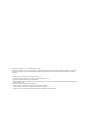 2
2
-
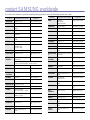 3
3
-
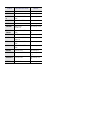 4
4
-
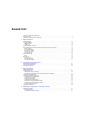 5
5
-
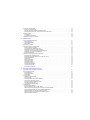 6
6
-
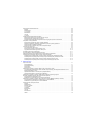 7
7
-
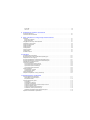 8
8
-
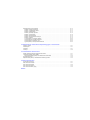 9
9
-
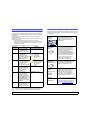 10
10
-
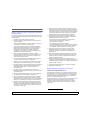 11
11
-
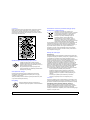 12
12
-
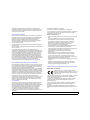 13
13
-
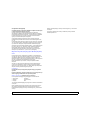 14
14
-
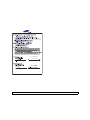 15
15
-
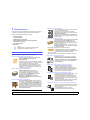 16
16
-
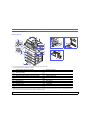 17
17
-
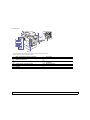 18
18
-
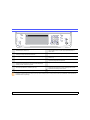 19
19
-
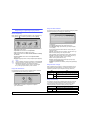 20
20
-
 21
21
-
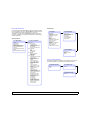 22
22
-
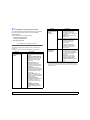 23
23
-
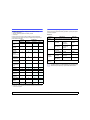 24
24
-
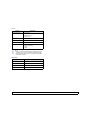 25
25
-
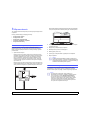 26
26
-
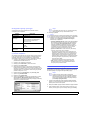 27
27
-
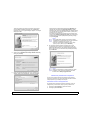 28
28
-
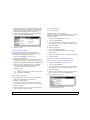 29
29
-
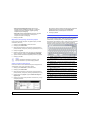 30
30
-
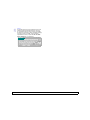 31
31
-
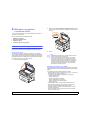 32
32
-
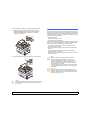 33
33
-
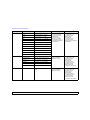 34
34
-
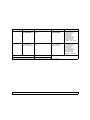 35
35
-
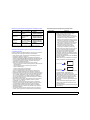 36
36
-
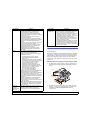 37
37
-
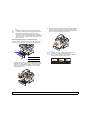 38
38
-
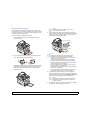 39
39
-
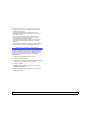 40
40
-
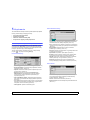 41
41
-
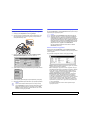 42
42
-
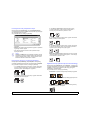 43
43
-
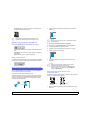 44
44
-
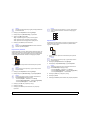 45
45
-
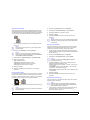 46
46
-
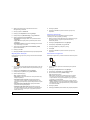 47
47
-
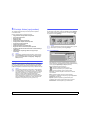 48
48
-
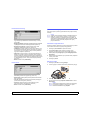 49
49
-
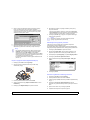 50
50
-
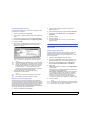 51
51
-
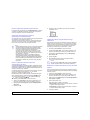 52
52
-
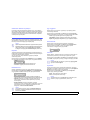 53
53
-
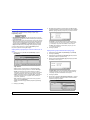 54
54
-
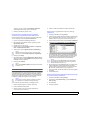 55
55
-
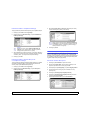 56
56
-
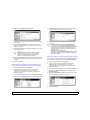 57
57
-
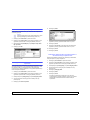 58
58
-
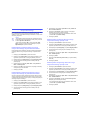 59
59
-
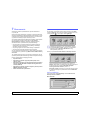 60
60
-
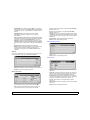 61
61
-
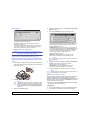 62
62
-
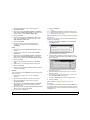 63
63
-
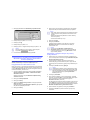 64
64
-
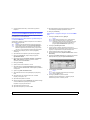 65
65
-
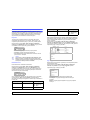 66
66
-
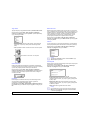 67
67
-
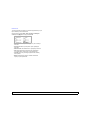 68
68
-
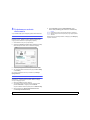 69
69
-
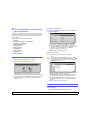 70
70
-
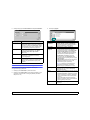 71
71
-
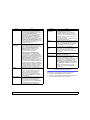 72
72
-
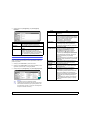 73
73
-
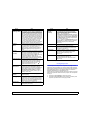 74
74
-
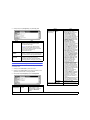 75
75
-
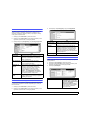 76
76
-
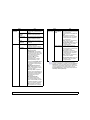 77
77
-
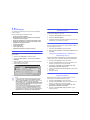 78
78
-
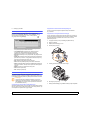 79
79
-
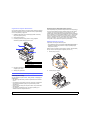 80
80
-
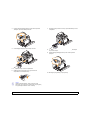 81
81
-
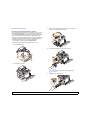 82
82
-
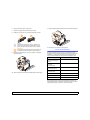 83
83
-
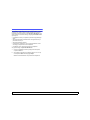 84
84
-
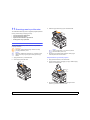 85
85
-
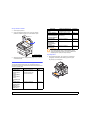 86
86
-
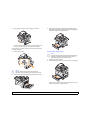 87
87
-
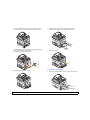 88
88
-
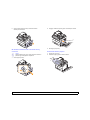 89
89
-
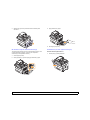 90
90
-
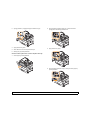 91
91
-
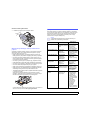 92
92
-
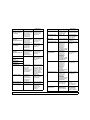 93
93
-
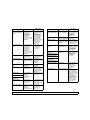 94
94
-
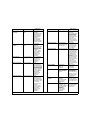 95
95
-
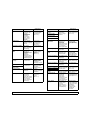 96
96
-
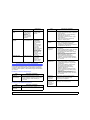 97
97
-
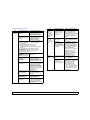 98
98
-
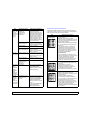 99
99
-
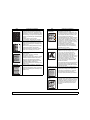 100
100
-
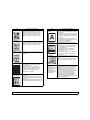 101
101
-
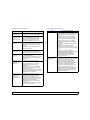 102
102
-
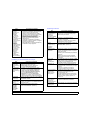 103
103
-
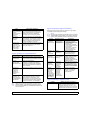 104
104
-
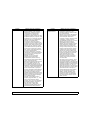 105
105
-
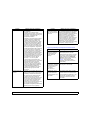 106
106
-
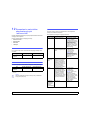 107
107
-
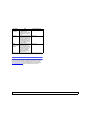 108
108
-
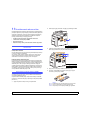 109
109
-
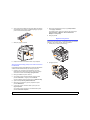 110
110
-
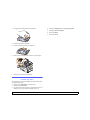 111
111
-
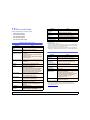 112
112
-
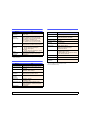 113
113
-
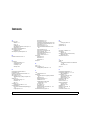 114
114
-
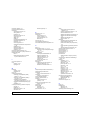 115
115
-
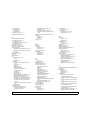 116
116
-
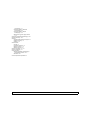 117
117
-
 118
118
-
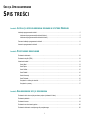 119
119
-
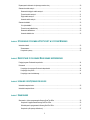 120
120
-
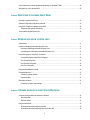 121
121
-
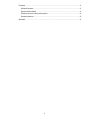 122
122
-
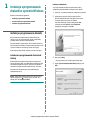 123
123
-
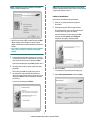 124
124
-
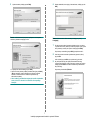 125
125
-
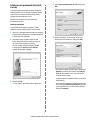 126
126
-
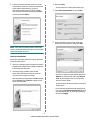 127
127
-
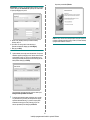 128
128
-
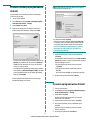 129
129
-
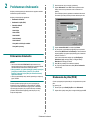 130
130
-
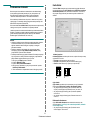 131
131
-
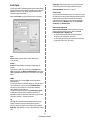 132
132
-
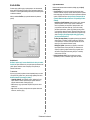 133
133
-
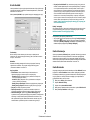 134
134
-
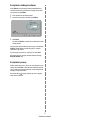 135
135
-
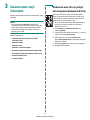 136
136
-
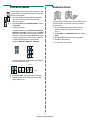 137
137
-
 138
138
-
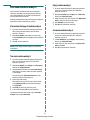 139
139
-
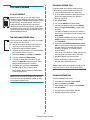 140
140
-
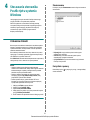 141
141
-
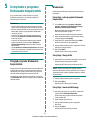 142
142
-
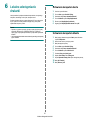 143
143
-
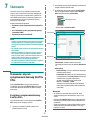 144
144
-
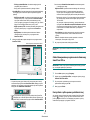 145
145
-
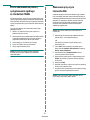 146
146
-
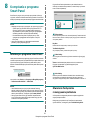 147
147
-
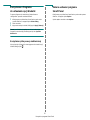 148
148
-
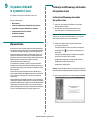 149
149
-
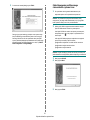 150
150
-
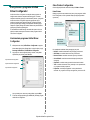 151
151
-
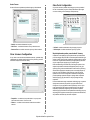 152
152
-
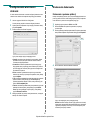 153
153
-
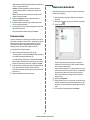 154
154
-
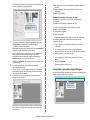 155
155
-
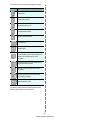 156
156
-
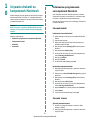 157
157
-
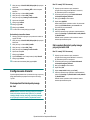 158
158
-
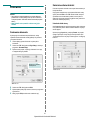 159
159
-
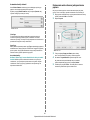 160
160
-
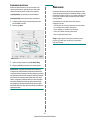 161
161
-
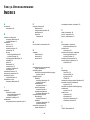 162
162
-
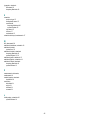 163
163
-
 164
164
HP Samsung SCX-6345 Laser Multifunction Printer series Instrukcja obsługi
- Kategoria
- Wielofunkcyjne
- Typ
- Instrukcja obsługi
Powiązane artykuły
-
HP Samsung SCX-5330 Laser Multifunction Printer series Instrukcja obsługi
-
HP Samsung SCX-6322 Laser Multifunction Printer series Instrukcja obsługi
-
HP Samsung SCX-4725 Laser Multifunction Printer series Instrukcja obsługi
-
Samsung Samsung SCX-4725 Laser Multifunction Printer series Instrukcja obsługi
-
HP Samsung MultiXpress SCX-6545 Laser Multifunction Printer series Instrukcja obsługi
-
HP Samsung SCX-5935 Laser Multifunction Printer series Instrukcja obsługi
-
Samsung Samsung MultiXpress SCX-6555 Laser Multifunction Printer series Instrukcja obsługi
-
HP Samsung SCX-5935 Laser Multifunction Printer series Instrukcja obsługi
-
HP Samsung SCX-4521 Laser Multifunction Printer series Instrukcja obsługi
-
HP Samsung SCX-3406 Laser Multifunction Printer series Instrukcja obsługi